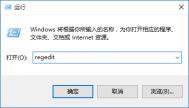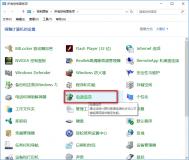Win10系统弹出重复消息的解决办法
在经过紧急排查后,可以确定这个Win10系统痉挛问题是累积更新KB3135173所导致的。

图老师小编尝试把昨天安装的几个新补丁卸载后重新安装,然后发现该问题是由于KB3135173所致。由此可知,微软对于默认应用的重置机制存在Bug。由于各位用户的系统情况各有不同,因此导致该问题的第三方程序也各有千秋。出现问题时的痉挛可能是由于Win10在重置默认应用时出现了不顺利,而导致进入死循环停不下来。
出现类似问题的用户可先卸载KB3135173,或者导致该问题的最近安装的累积更新(针对还没有安装KB3135173的用户),闪屏痉挛问题解决后,可安静地卸载相关第三方应用,然后尝试再次安装该更新补丁,如果没问题可继续安装临时卸载的第三方应用。
(本文来源于图老师网站,更多请访问http://m.tulaoshi.com/windowsshi/)Win10提示Shell Infrastructure Host已停止工作

有用户在使用win10时就遇上了Shell Infrastructure Host已停止工作的提示,这是怎么回事?怎么解决呢?...
下面就看看解决Win10提示Shell Infrastructure Host已停止工作的图文教程。
解决方法:
1、单击左下角开始菜单,选择设置;

2、进入设置后,点击帐户图标;

3、然后选择其他帐户,并点击右侧的将其它人添加到这台电脑选项;

4、此时如果电脑已经联网,系统则自动会让你添加微软帐户,这时我们要添加的是本地帐户,点击我没有这个人登录信息选项;

5、然后再点击添加一个没有Microsoft帐户的用户选项;

6、接下来输入你要创建的本地帐户名,然后点下一步;

7、创建完毕,我们还需要提升该帐户为管理员如果你需要的话,点击帐户后选择更改帐户类型,并设置成管理员;

8、到这里win10中本地帐户的添加就完成了,然后注销Win10系统使用刚添加的管理员帐户登录即可。
win10老弹出已重置应用默认设置的解决方法

经过紧急排查后,现在可以确定之前出现的Win10系统痉挛问题是由于安装累积更新KB3135173所致。结合用户刚刚在评论区的反馈,可以推断出这一问题的原因是微软在每次安装累积更新后,安排重置系统默认应用的机制不完善所致。
微软对于默认应用的重置机制存在Bug。由于各位用户的系统情况各有不同,因此导致该问题的第三方程序也各有千秋。出现问题时的痉挛可tuLaoShi.com能是由于Win10在重置默认应用时出现了不顺利,而导致进入死循环停不下来。
出现类似问题的用户可先卸载KB3135173,或者导致该问题的最近安装的累积更新(针对还没有安装KB3135173的用户),闪屏痉挛问题解决后,可安静地卸载相关第三方应用,然后尝试再次安装该更新补丁,如果没问题可继续安装临时卸载的第三方应用。如有更好的解决方法,欢迎大家随时在评论区交流。
win10系统如何去除任务栏中的地址栏?
在如今科学发达的年代,搜索引擎的使用已经是尤其的普遍了。每当我们打开一个新的网站之时都会有网址在此之前首先出现。因为通过正确网址我们才能进入想要的网站。但是科技在一步一步的发展,地址栏慢慢的却是淡出了我们的视线。但是最近据很多的用户反映,自己在打开自己电脑的任务栏时会突然出现个地址栏,但是奇怪的却是,自己却不是经常使用这个地址栏这个工具,放在任务栏上反而浪费了一大块空间。怎么看怎么都不顺眼。面对这个问题,我们心中又该忧伤了,到底该如何把这个地址栏正确的删除呢?该如何进行操作呢?您在这里就该知道啦,图老师小编接下里为您介绍如何去除win10系统任务栏中多出的地址栏,具体步骤如下!
win10系去除任务栏中的地址栏方法
1、鼠标右键点击任务栏空白处;
2、弹出右键菜单后选择工具,这时会展开子菜单,我们在其中取消勾选地址栏就可以了。

摆在电脑系统上无用的东西应该早早的去除,既提高了效率又节约了空间。言归正传,您看了图老师小编的分享有没有对这个操作有了大概的了解熟悉了呢。相信亲爱的您肯定比图老师小编更加棒,图老师小编期待您的成功。
Win10系统路由器挂载的硬盘无法打开的解决方法
如今我们处于一个网络的时代信息的时代,那么网络的载体对于我们如今的生活也是相当的重要。例如说路由器此类,就很多的网友反映, 最近买了能挂硬盘的路由器,买个网络共享硬盘盒再装个硬盘就进去,连接好网线,一一般来说通过此步骤再进行简单设置就可以了当共享硬盘用了,在win10系统下然而却是不能打开路由器挂载的硬盘,这是什么原因呢,我们通过挂硬盘的路由器可以直接下载电影音乐等一系列的娱乐措施,到现在反而win10系统下不能操作,这到底是什么原因呢?一开始图老师小编也是摸不着头脑,但是图老师小编一心为了广大的用户,经过夜以继日的折腾,终于找到了无法连接网盘的的处理措施,接下来,图老师小编将与大家分享一下图老师小编的经验:
无法打开Win10系统路由器挂载的硬盘解决方法
1、Win+R打开运行框,输入regedit,打开注册表编辑器;
(本文来源于图老师网站,更多请访问http://m.tulaoshi.com/windowsshi/)2、定位到HKLMSYSTEMCurrentControlSetServicesLanmanWorkstationParameters;

3、创建DWORD值并命名为AllowInsecureGuestAuth值为1即可。

您看,通过以上的步骤,您就又能直接在您的硬盘里面下载观看影片了,是不是感觉棒极了。如果您在日常的生活中遇到了这种情况,不妨试试图老师小编的方法,肯定是有用的。另外,如果您身边的朋友遇到这种情况,您可以小露一手,感觉好极了。
Win10系统不断重复安装更新的解决方法
刚刚推出的win10.实在在电脑系统界引起贵了轩然大波。很多的用户都是争先恐后,都在想方设法安装win10.来体验其系统的多样性丰富性。但是,使用win10系统的用户们,虽然能够在第一时间体验到新系统的多样性功能,也同时会遇到不少很烦人的故障。比如说一个最麻烦的问题。最近有很多的用户向图老师小编反映自己在系统中查看更新安装记录的时候发现有一个程序一直在不断更新且无限重复安装,有强迫症的用户们更加的是要抓狂疯掉。这种情况到底是什么引起的呢?我们应该如何解决?问题真的是接踵而至。没关系,图老师小编将竭诚为您服务。接下来图老师小编为您介绍,遇到此问题的具体解决方法,具体步骤如下。

Win10系统解决不断重复安装更新的方法如下
请执行以下操作,重命名caTuLaoShi.comtroot2文件夹:
1.单击开始,单击运行,键入cmd,然后单击 确定。(windows 10 是WIN+X+A)
2.在Dos命令窗口中, 请运行下列命令。net stop cryptsvc
3.在C:WINDOWSSystem32下找到Catroot2文件夹,将其重命名。
4.在命令提示符处,键入下列命令,并在键入每一行后按 Enter 键:
net start cryptsvc
exit
注:不要重命名 Catroot 文件夹。Catroot2 文件夹是由 Windows 自动重新创建的,但 Catroot 文件夹在删除后将不重新创建。
以上就是图老师小编介绍的大概步骤了,您是否已经学会了。您是不是感觉到其实这个问题的解决方式并没有想象中的那么复杂呢。如果您遇到这个问题,想不起来该怎么正确解决,不妨采纳一下图老师小编的意见吧。
Win10系统下修改文件默认保存位置的方法
我们在使用电脑系统中的时候在意的问题定是速度以及功能性。那么到底是什么影响是什么影响到了电脑的运行速度呢?以图老师小编的浅薄的知识暂且知道,系统中的储存量大大地影响了我们平时运行的速度。在Win10系统中,文件默认保存位置是在C盘,而c盘是系统盘,长时间的系统空间占用很可能会导致系统运行变慢。不光光如此,列如,在我们重新安装系统的同时,Win10系统中,文件默认保存位置是在C盘,而c盘是系统盘,长时间的系统空间占用很可能会导致系统运行变慢。这是我们电脑运行久了会越来越慢的原因。所以我们最好把Win10系统文件默认保存位置改在非系统盘。那么问题来了,(m.tulaoshi.com)怎么才能修改文件默认保存位置的呢?接下来,图老师小编就向您分享一下具体操作的方法吧。
Win10系统下修改文件默认保存位置的方法
1、点击开始菜单,点击设置图标;

2、然后点击系统选项;

3、打开系统选项后,点击储存感知选项;
4、在保存位置区域,分别设置各 资料文件夹设置在D盘。 如下图:

5、操作后,系统会在D盘自动创建一个以你登录用户名命令的文件夹,其中就是放置个人资料的文件夹了。
您看了图老师小编的讲解,是不是已经学会了这种改变设置的方法了呢。其实真的很简单,稍微动一下手指就能很快的解决。如果你能日常的使用过程中遇到了这种问题,不妨采纳采纳图老师小编的意见。